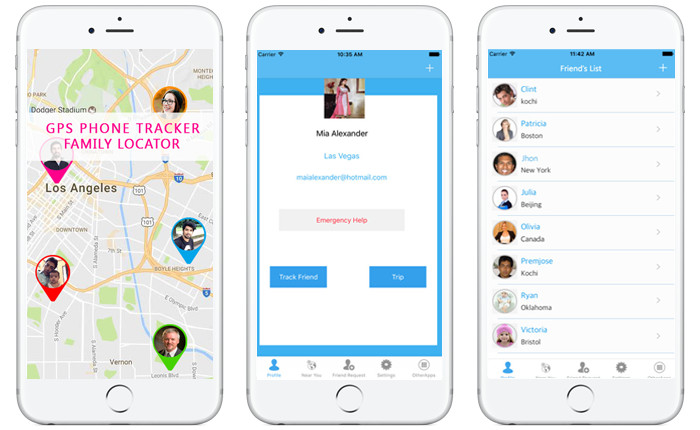
Не можете найти свой телефон Android? Вы боитесь, что его украли, и вор может завладеть вашими личными данными? Успокойтесь, вы не одиноки, жизнь непредсказуема, и многие уже побывали на вашем месте.
Читайте дальше, так как мы будем работать с вами над процессом отслеживания вашего телефона Android с помощью вашего iPhone, чтобы убедиться, что ваши данные в безопасности. Возможно, вы знаете о новой функции, которая появилась в iOS 13. Найти друга.
Эта функция есть в iOS, и она помогает вам найти не только вашего друга, но и ваше устройство.
Использовать функцию «Найти, мой друг» для поиска устройств iOS довольно просто.
Теперь, когда в магазине Google Play тысячи приложений, многие из них предлагают вам услугу по отслеживанию вашего украденного устройства на вашем Android. Например, родительские приложения позволяют отслеживать местонахождение вашего ребенка, а также другие действия.
Что ж, чтобы использовать большинство приложений, вы должны установить их на оба устройства, что неудобно для большинства людей. Ниже мы покажем вам простой способ отслеживания телефона Android с помощью iPhone.
Как отследить и найти потерянный телефон Android с iPhone
В магазине Google Play есть похожие приложения, которые называются Найти мое устройство для Android. Он имеет те же функции, что и iPhone, только сервисы используют Google ID, зарегистрированный на телефоне Android, для соответствующего отслеживания его местонахождения.
Приложение также поставляется с другими важными функциями. Он предоставляет такую информацию, как имя устройства, его батарея и имя сети (сотовая связь или Wi-Fi). Вы также получите номер IMEI устройства, последний активный статус и другую информацию.
Он позволяет отправить звонок на устройство, удаленно заблокировать телефон и стереть все данные. Чтобы использовать эту функцию, устройство Android должно иметь Find My Device включена и активна учетная запись Google. Чтобы проверить, включена ли эта функция на вашем Android, перейдите на настройка > Безопасность > Find My Device.
Как отследить Android-телефон с iPhone с помощью Find My Device
Ассоциация Find My Device это только приложение, поэтому вы не можете установить его на свой iPhone. Однако, чтобы использовать эту функцию, вам необходимо посетить веб-сайт, выполнив следующие действия. Это очень похоже на Найти друга на устройствах iOS.
Шаг 1: В вашем браузере перейдите на google.com/android/найти
Шаг 2: Введите Google ID Активен на вашем устройстве и нажмите «Далее».
Шаг 3: Введите пароль при появлении запроса и нажмите «Далее».
Шаг 4: Затем на главной странице устройства вы увидите карту с информацией об устройстве и другими параметрами.
Шаг 5: Нажмите на метку местоположения на карте. Откроется новое окно с информацией о координатах Android.
Шаг 6: Чтобы увидеть, где находится ваше устройство, нажмите «Маршруты».
Если вы обнаружите местонахождение устройства, вам следует обратиться к местным властям, прежде чем вы решитесь вернуть свой телефон. Не ходите в одиночку, потому что это не рекомендуется, вор может навредить вам.
Примечание: Этот вариант отслеживания имеет следующие ограничения:
- Если GPS-устройство Android, которое вы отслеживаете, отключено, вы не сможете его отследить.
- Если двухэтапная аутентификация включена, Google будет отправлять код подтверждения на зарегистрированное устройство всякий раз, когда вы входите в систему с другого устройства. Поскольку зарегистрированное устройство отсутствует, вы застрянете. Однако с помощью резервных кодов Google или доверенных устройств вы можете решить проблему и по-прежнему отслеживать свой телефон.
Как удаленно проверить номер IMEI Android с помощью iPhone
Ассоциация Международная идентификация мобильного оборудования(IMEI) содержит много информации о вашем устройстве. Поэтому, если ваше устройство украдено, вам нужно будет скопировать этот номер для идентификации или вы можете использовать его для блокировки вашего устройства законными властями. Если вы не помните номер наизусть, вы все равно можете восстановить его с помощью Find My Device.
Шаг 1: На странице https://www.google.com/android/find нажмите «i' рядом с названием вашего устройства
Шаг 2: Теперь вы получите всплывающее окно, показывающее ваше устройство Android — IMEI, Первая регистрация и Последнее посещение.
На этой странице также будет отображаться информация о том, когда устройство в последний раз было подключено к сети, что поможет вам узнать, было ли устройство украдено или потеряно.
Как удаленно позвонить на Android-телефон с помощью iPhone
Один из лучших способов вернуть потерянный телефон Android — это удаленно позвонить на телефон. Таким образом, он издаст звук и поможет вам легко найти его. Ниже описано, как удаленно позвонить на ваш телефон Android с помощью Find My Device.
Шаг 1: На зарегистрированной странице https://www.google.com/android/find нажмите «Воспроизвести звук» на главной странице устройства.
Шаг 2: Теперь экран перейдет в режим вызова и зазвонит ваше устройство Android.
Примечание: Вы не сможете использовать эту функцию, если сим-карта извлечена, заменена или не имеет подключения к сети.
Как удаленно заблокировать Android-устройство с iPhone
Если ваш телефон Android украден, лучше всего защитить его, чтобы ваша информация и данные не попали в чужие руки. Ниже описано, как заблокировать телефон Android с помощью iPhone через функцию «Найти мое устройство».
После включения функции телефон будет закрыт, а на экране блокировки отобразится сообщение о восстановлении (если есть) и знак владельца вызова. Устройство будет оставаться заблокированным, пока не будет совершен вызов.
Шаг 1: На зарегистрированной странице нажмите «Защищенное устройство».
Шаг 2: Затем введите сообщение о восстановлении, номер телефона, по которому с вами можно связаться, а затем нажмите «Защищенное устройство».
Шаг 3: Это заблокирует ваш Android, показывая следующий экран.
Это также скроет все уведомления приложений. В это время у вас не будет доступа к сообщениям, электронной почте или уведомлениям. Если устройство выключено или находится в автономном режиме, экран не будет заблокирован, пока не подключится к сети.
Не пропустите
- Поделиться ETA не работает на вашем iPhone? Вот как это исправить
- Лучшие бесплатные игры для Android, которым не нужен Wi-Fi или Интернет
- Как перенести все данные со старого телефона на новый телефон
- Как печатать с iPhone в iOS 13.1.2 и iPadOS
- Как восстановить заводские настройки iPhone без Apple ID и пароля
Как удаленно стереть данные с устройства Android с помощью iPhone
Чтобы быть в большей безопасности, рекомендуется стереть все ваши данные и другую личную информацию.
Ниже описано, как это сделать с помощью функции «Найти мое устройство».
Шаг 1: На зарегистрированной странице нажмите на Стереть устройство
Шаг 2: Далее нажмите на Стереть устройство еще раз, чтобы подтвердить действие.
Помните, что эта функция не будет работать, если устройство находится в автономном режиме. Однако, как только устройство подключится к сети, оно удаленно сотрет все на телефоне.
Это все на данный момент. Мы надеемся, что вы найдете этот пост полезным. Используйте поле для комментариев, если у вас есть какие-либо вопросы, и не забудьте поделиться этим.
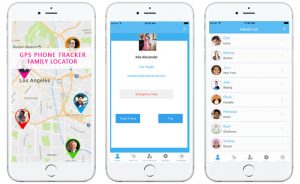





Оставьте комментарий